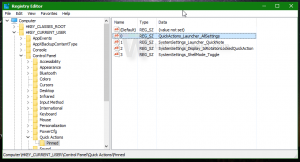Tambahkan Warna dan Tampilan Klasik ke Panel Kontrol di Windows 10
Cara Menambahkan Warna dan Tampilan Klasik ke Panel Kontrol di Windows 10
Jika Anda menggunakan Windows 10 untuk sementara waktu, Anda pasti tahu bahwa opsi Personalisasi klasik telah dihapus dari panel kontrol. Semua opsi untuk mempersonalisasi sekarang ada di aplikasi Pengaturan, yang merupakan aplikasi modern yang dirancang untuk pengguna layar sentuh dan desktop klasik. Jika Anda tidak puas dengan cara baru untuk menyempurnakan tampilan OS Anda, Anda mungkin tertarik untuk menambahkan applet Warna dan Penampilan klasik kembali ke panel Kontrol.
Iklan
Item Personalisasi klasik tidak tersedia di bawah Penampilan dan personalisasi di panel Kontrol di versi Windows 10 terbaru. Di salah satu artikel sebelumnya, kita telah melihat cara mengembalikannya (Ref: Tambahkan Personalisasi Ke Panel Kontrol Di Windows 10). Dalam posting blog ini, kita akan menggunakan metode yang sama.
Namun, meskipun tetap mempertahankan tampilan klasik, Microsoft telah memperbarui applet, sehingga tombol "Latar Belakang" dan "Warna" sekarang membuka
halaman Pengaturan yang sesuai. Jika Anda tidak puas dengan situasinya, berikut adalah perbaikan cepat.
Dalam posting blog "Tambahkan menu Desktop Personalisasi Klasik di Windows 10" kami telah meninjau sejumlah perintah yang dapat digunakan untuk meluncurkan applet Personalisasi tertentu di Windows 10. Untuk membuka fitur Color and Appearance klasik, Anda dapat menggunakan perintah berikut:
shell explorer.exe{ED834ED6-4B5A-4bfe-8F11-A626DCB6A921} -Microsoft. Personalisasi\halamanPewarnaan
Seperti yang dapat Anda lihat pada tangkapan layar di bawah, perintah tersebut masih berfungsi tanpa masalah di versi terbaru Windows 10.

Jadi, mari kita pulihkan di Control Panel di bawah Penampilan dan Personalisasi kategori. Sebelum melanjutkan, pastikan akun pengguna Anda memiliki hak administratif. Sekarang, ikuti petunjuk di bawah ini.
Untuk Menambahkan Warna dan Tampilan Klasik ke Panel Kontrol di Windows 10,
- Unduh arsip ZIP berikut: Unduh arsip ZIP.
- Ekstrak isinya ke folder mana saja. Anda dapat menempatkan file langsung ke Desktop.
- Buka blokir file.
- Klik dua kali pada
Tambahkan Warna Dan Tampilan Ke Control Panel.regfile untuk menggabungkannya.
- Sekarang, buka Panel Kontrol klasik.
- Klik Panel Kontrol\Penampilan dan Personalisasi.
- Di sana, Anda akan menemukan Warna dan Penampilan barang.

Kamu selesai!
Catatan: Untuk menghapus entri dari menu konteks, gunakan file yang disertakan Hapus Warna Dan Penampilan Dari Control Panel.reg.
Artikel menarik
- Tambahkan Personalisasi Ke Panel Kontrol Di Windows 10
- Tambahkan Layanan ke Panel Kontrol di Windows 10
- Tambahkan Manajemen Disk ke Panel Kontrol di Windows 10
- Tambahkan Akun Pengguna Klasik ke Panel Kontrol di Windows 10
- Tambahkan Semua Tugas ke Panel Kontrol di Windows 10
- Tambahkan Windows Defender ke Control Panel di Windows 10
- Tambahkan menu Desktop personalisasi klasik di Windows 10